ทุกคนรู้ว่า WhatsApp ได้รับความนิยมเพียงใดในช่วงไม่กี่ปีที่ผ่านมา วันนี้ WhatsApp สามารถพบได้ในเกือบทุกสมาร์ทโฟน
อย่างที่คุณทราบสองสามเดือนที่ผ่านมา บริษัท ที่อยู่เบื้องหลัง WhatsApp ได้เปิดตัวเว็บไคลเอ็นต์ชื่อ WhatsApp Web เพื่อให้ผู้ใช้พีซีสามารถใช้ WhatsApp บนเว็บเบราว์เซอร์ได้โดยไม่ต้องพึ่งพาไคลเอ็นต์เดสก์ทอปของบุคคลที่สาม
WhatsApp Web บนเบราว์เซอร์ Edge
ณ ตอนนี้เว็บ WhatsApp รองรับเฉพาะเว็บเบราว์เซอร์ Google Chrome, Mozilla Firefox, Opera และ Safari Microsoft เพิ่งเปิดเผยว่ากำลังทำงานร่วมกับทีม WhatsApp เพื่อให้ WhatsApp Web พร้อมใช้งานบนเบราว์เซอร์ Microsoft Edge ใหม่เช่นกัน

แต่ดูเหมือนว่าเราสามารถใช้ WhatsApp Web บนเบราว์เซอร์ Microsoft Edge ได้ทันทีโดยไม่ต้องรอการเปิดตัวอย่างเป็นทางการ เราสามารถทำให้มันเกิดขึ้นได้โดยไม่ต้องติดตั้งเครื่องมือของบุคคลที่สามหรือการแก้ไขรีจิสทรี
วิธีแก้ปัญหามีประโยชน์สำหรับผู้ใช้พีซีหลายล้านคนที่ปรับรุ่นเป็น Windows 10 แล้วและใช้ Edge เป็นเว็บเบราว์เซอร์หลัก
นี่คือวิธีการใช้ WhatsApp Web บน Edge เบราว์เซอร์ในขณะนี้:
ขั้นตอนที่ 1: เปิดเว็บเพจ WhatsApp บนเบราว์เซอร์ Microsoft Edge ของคุณ ดังที่คุณเห็นในภาพด้านล่างเมื่อคุณนำทางไปยัง WhatsApp Web URL บนเบราว์เซอร์ Edge เว็บเพจจะแสดงหน้าต่อไปนี้แทนที่จะแสดงรหัส QR (ซึ่งเป็นเพราะ WhatsApp Web ยังไม่รองรับ Microsoft Edge อย่างเป็นทางการ)

ขั้นตอนที่ 2: คลิกที่ไอคอนการกระทำเพิ่มเติม (ดูรูปด้านล่าง) จากนั้นคลิก เครื่องมือนักพัฒนา F12 เพื่อเปิดแบบเดียวกัน
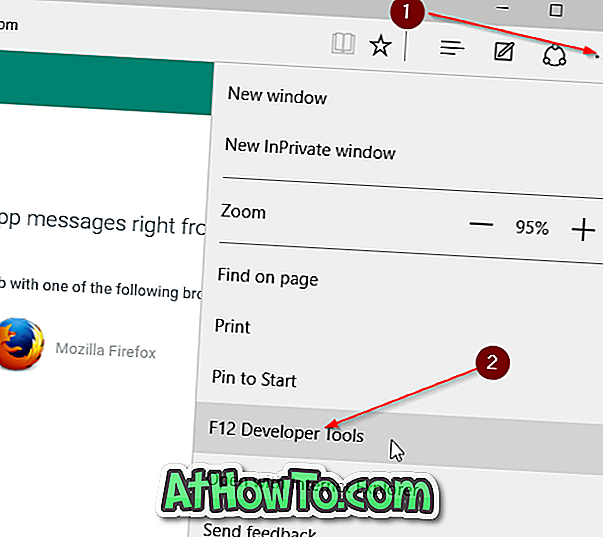
ขั้นตอนที่ 3: เปลี่ยนเป็นแท็บ การจำลอง
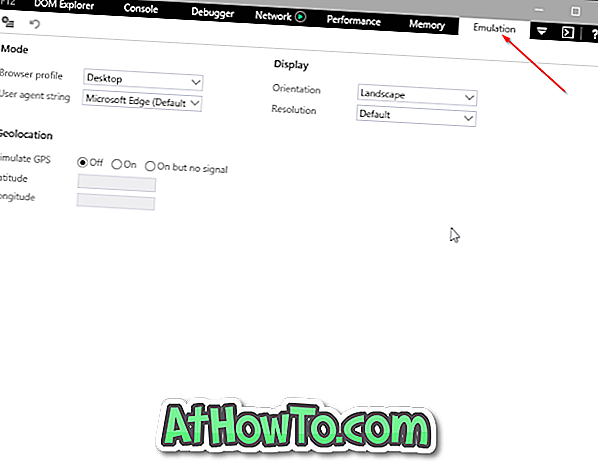
ขั้นตอนที่ 4: ภายใต้ โหมด เปลี่ยน สตริงตัวแทนผู้ใช้ จาก Microsoft Edge เป็น Firefox, Chrome หรือ Opera (ดูภาพด้านบน)
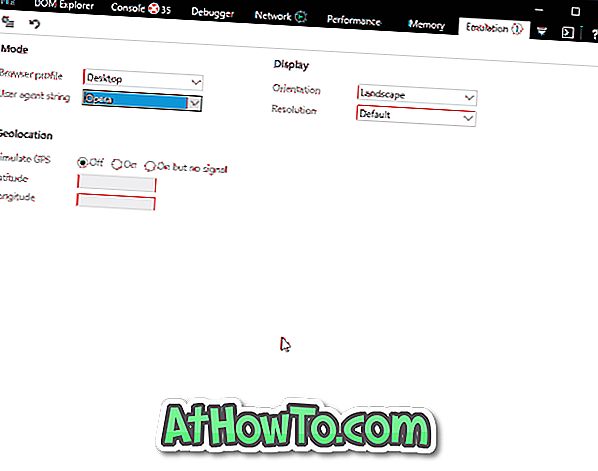
แท็บที่มี WhatsApp Web จะรีเฟรชอัตโนมัติหนึ่งครั้ง ตอนนี้คุณควรได้รับรหัส QR ในหน้าแรก สแกนรหัสโดยใช้แอพ WhatsApp บนมือถือของคุณเพื่อเริ่มใช้ WhatsApp บนเบราว์เซอร์ Microsoft Edge ของคุณ
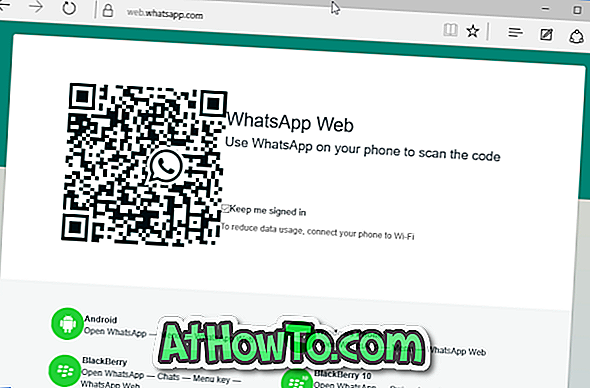
ในระหว่างการทดสอบเราได้รับรหัส QR บนหน้าเว็บหลังจากตั้งค่าสตริงตัวแทนผู้ใช้เป็น Opera เท่านั้น (Firefox และ Chrome ไม่ทำงานด้วยเหตุผลบางประการ)
หมายเหตุ: เนื่องจาก WhatsApp Web ไม่ได้รับการสนับสนุนอย่างเป็นทางการในเบราว์เซอร์ Edge คุณสมบัติบางประการอาจไม่ทำงานอย่างที่คาดไว้ ที่กล่าวว่าไม่มีอันตรายใด ๆ ในการลองใช้เคล็ดลับ! คุณอาจจะโชคดี!
WhatsApp Web ทำงานบนเบราว์เซอร์ Edge ของคุณหรือไม่
ผ่าน WMPowerUser














